简介
我们在flutter中使用layout的时候需要经常对组件进行一些大小的限制,这种限制就叫做constraints,用来控制layout中的组件大小。
掌握了constraints才算对layout有了真正的了解,但是flutter中的constraints和我们熟悉的HTML中的constraints区别比较大,所以我们还是需要深入了解flutter中contraints的特性。
Tight和loose constraints
对于constraints来说,只有四个属性,分别是最小width,最大width,最小height和最大height。这四个属性所能限制的就是宽度和高度的范围。
根据这两个属性的范围不同,constraints可以分为tight constraints和loose constraints。
那么tight和loose有什么区别呢?
对于tight来说,它的 maximum width = minimum width, 并且maximum height = minimum height, 也就是说为width和height提供了一个特定的值。
具体而言,可以看下BoxConstraints的tight实现:
BoxConstraints.tight(Size size)
: minWidth = size.width,
maxWidth = size.width,
minHeight = size.height,
maxHeight = size.height;
和tight相对应的就是loose,在loose中我们设置了最大的width和height,但是希望widget越小越好,这样对应width和height的最小值为0,同样以BoxConstraints为例看下它的定义:
BoxConstraints.loose(Size size)
: minWidth = 0.0,
maxWidth = size.width,
minHeight = 0.0,
maxHeight = size.height;
理解constraints的原则
前面我们讲到了constraints的分类,这里我们会讲一下constraints的基本原则。
通常来说,在flutter中,一个widget的constraints是从它的parent继承而来的。然后这个widget会将constraints告诉他的子widget.
子widget会有自己定义的大小,那么子widget会根据自己定义的大小来设置自己的大小,并将结果反馈跟父widget,父widget会最终根据所有子widget的大小来设置自己的大小。
所以总结而言就是,constraints是向下传递的,而size是向上传递的。
可能大家还不太明白是什么意思,没关系,接下来我们用具体的例子来说明。
首先,我们使用BoxConstraints.tightFor来创建一个尽可能大的width和height的Constraints,然后在这个constraint内部新建widget来观察他们的表现。
ConstrainedBox(
constraints: const BoxConstraints.tightFor(
width: double.infinity, height: double.infinity),
child: exampleWidget)
通过替换上面的exampleWidget,我们来观察不同的表现形式。
首先是最基础的Container,对于Container本身来说,他可以设置width和height,但是这两个属性并不是constraint,所以还得从parent widget中继承。
那么对于下面的一个widget来说:
Widget build(BuildContext context) {
return Container(color: blue);
}
它会使用从parent继承的constraints,也就是说尽可能的大,所以会展示下面的界面:
填满所有的区域。
如果给Container指定了width和hight,同样的,Container需要从parent继承constraints,所以仍然是填满整个区域:
Widget build(BuildContext context) {
return Container(width: 100, height: 100, color: blue);
}
但是,如果我们在Container的外面再加上一个constraints,比如Center:
Widget build(BuildContext context) {
return Center(
child: Container(width: 100, height: 100, color: blue),
);
}
那么虽然Center会从parent继承constraints,去填满整个区域,但是Center本身的constraints是告诉子widget可以按照他自己的意愿来调整大小,所以这个时候最终Container的大小就是100x100:
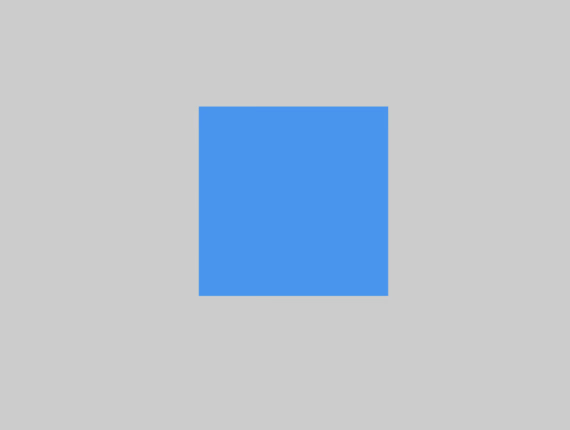
除了Center之外,我们还可以使用Align,效果和Center是一致的:
Widget build(BuildContext context) {
return Align(
alignment: Alignment.bottomLeft,
child: Container(width: 100, height: 100, color: blue),
);
}

下面是一个使用Center的很有趣的例子:
Widget build(BuildContext context) {
return Center(
child: Container(
color: blue,
child: Container(color: green, width: 30, height: 30),
),
);
}
这里Center中有一个Container,Container中有一个Container,但是这两个Container设置了不同的颜色。
因为外层的Container并没有设置大小,所以他的大小是由child Container来决定的,因为两个Container大小一样,所以外部的颜色会被内部的覆盖,我们可以得到下面的界面:
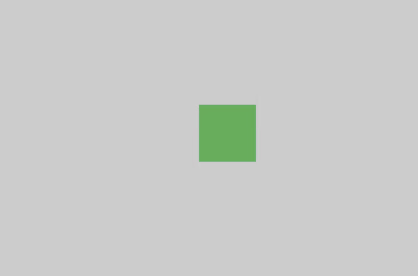
如果我们给外层的添加一个padding如下:
Widget build(BuildContext context) {
return Center(
child: Container(
padding: const EdgeInsets.all(20.0),
color: blue,
child: Container(color: green, width: 30, height: 30),
),
);
}
那么外层现在就比内层的widget要大了,颜色也可以展示出来了:
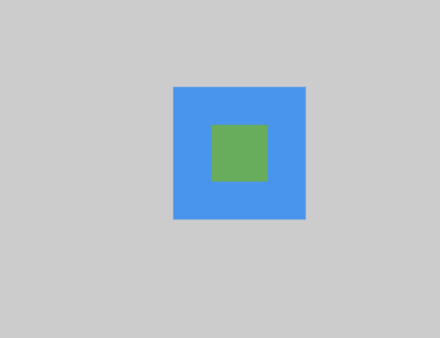
我们再来看下面的例子:
Widget build(BuildContext context) {
return ConstrainedBox(
constraints: const BoxConstraints(
minWidth: 70,
minHeight: 70,
maxWidth: 150,
maxHeight: 150,
),
child: Container(color: blue, width: 10, height: 10),
);
}
上面的例子在Container外面添加了一个ConstrainedBox,指定了四个constraints属性,但是这个ConstrainedBox并不会应用到child上,所以最终得到的界面还是全部的蓝色。
为什么呢?这是因为不同的widget对constraints有不同的定义,对于ConstrainedBox来说,他是一个对其子项施加额外约束的小部件。记住,这里是额外的约束。因为对于它的parent来说,约束已经制定好了,所以ConstrainedBox会被忽略。
我们再看下下面的代码:
Widget build(BuildContext context) {
return Center(
child: ConstrainedBox(
constraints: const BoxConstraints(
minWidth: 70,
minHeight: 70,
maxWidth: 150,
maxHeight: 150,
),
child: Container(color: blue, width: 10, height: 10),
),
);
}
这里因为使用了Center,Center会让child来自行决定他们的大小,所以这里的ConstrainedBox是生效的,如下:
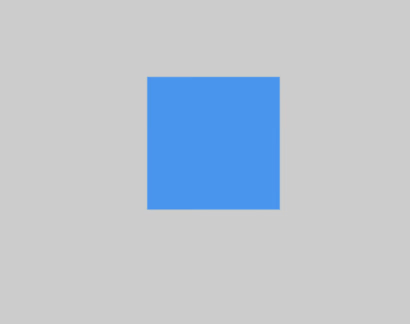
flutter中除了ConstrainedBox,还有一个UnconstrainedBox,它的作用和ConstrainedBox是相反的,大家可以自行尝试。
总结
从上面的具体例子,我们可以看出,虽然我们有通用的Constraint规则,但是具体的表现还是要看不同的widget来定。
所以大家在使用widget的时候,一定要去读一下widget的代码,从而加深对widget的掌握。
本文的例子:https://github.com/ddean2009/learn-flutter.git
更多内容请参考 http://www.flydean.com/13-flutter-ui-constraints/
最通俗的解读,最深刻的干货,最简洁的教程,众多你不知道的小技巧等你来发现!
欢迎关注我的公众号:「程序那些事」,懂技术,更懂你!
标签:

留言评论